Cara mendapatkan lebih banyak dari gif
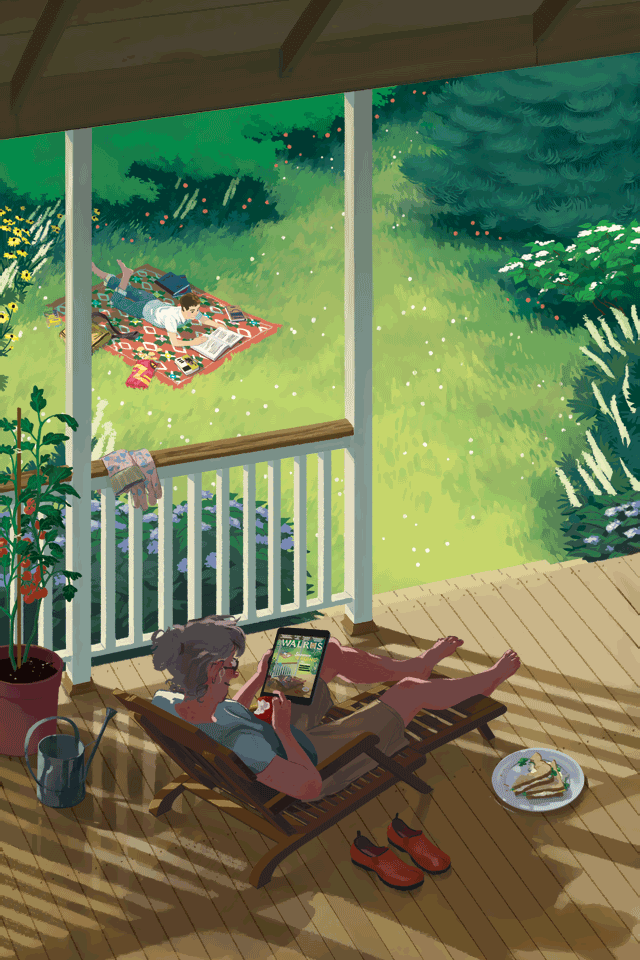
GIF bekerja dalam siklus mulus, yang Rebecca mengejek menggambarkan sebagai 'loop sempurna'. Loop ini idealnya hapus frame pertama dan terakhir, sehingga bingkai apa pun bisa menjadi yang pertama. Saat menyusun GIF Anda sendiri, buatlah perulangan prioritas - itu menyebabkan sedikit gangguan pada pemirsa dan menambah memikat, minat visual. Mock juga menyarankan untuk menambahkan bingkai ekstra: "Biarkan jeda itu bertahan sedikit lebih lama," katanya. "Ruang antara dua tindakan dapat menyiratkan banyak."
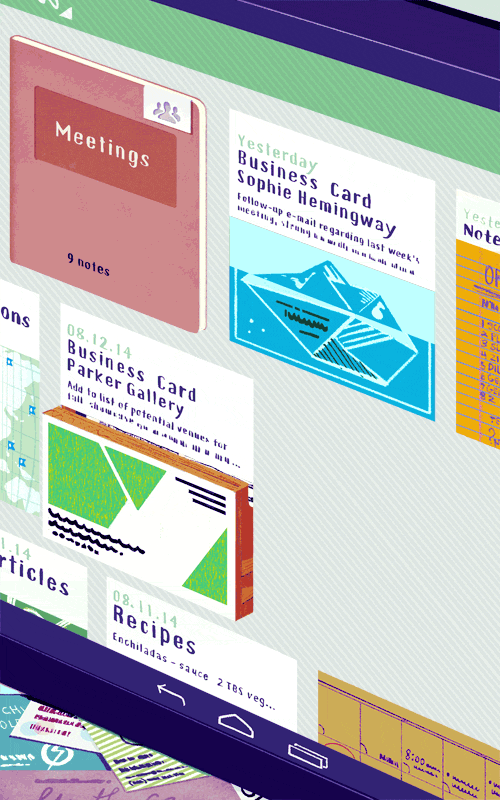
Teknik Dasar
Dasar-dasar gerakan dapat diperluas dan dibangun ke dalam animasi yang kompleks. Saat Anda mulai membuat gambar Anda Photoshop CC. , pastikan untuk tetap teratur. Bekerja dalam lapisan dan menghidupkan setiap bagian secara terpisah. Dengan begitu, jika Anda harus mengubah satu elemen kemudian, mudah untuk mengisolasi itu tanpa harus membatalkan sisa kerja keras Anda.
Posisi dapat dilakukan secara manual atau dengan menetapkan titik awal dan akhir dan membiarkan Photoshop melakukan pekerjaan - semuanya tergantung pada gerakan seperti apa yang Anda inginkan. Menggunakan kursor Anda dan menyeret bingkai objek dengan bingkai akan menghasilkan jalur yang tidak teratur. Tweening - Menghasilkan bingkai perantara antara dua gambar - akan memberikan gerakan yang stabil.
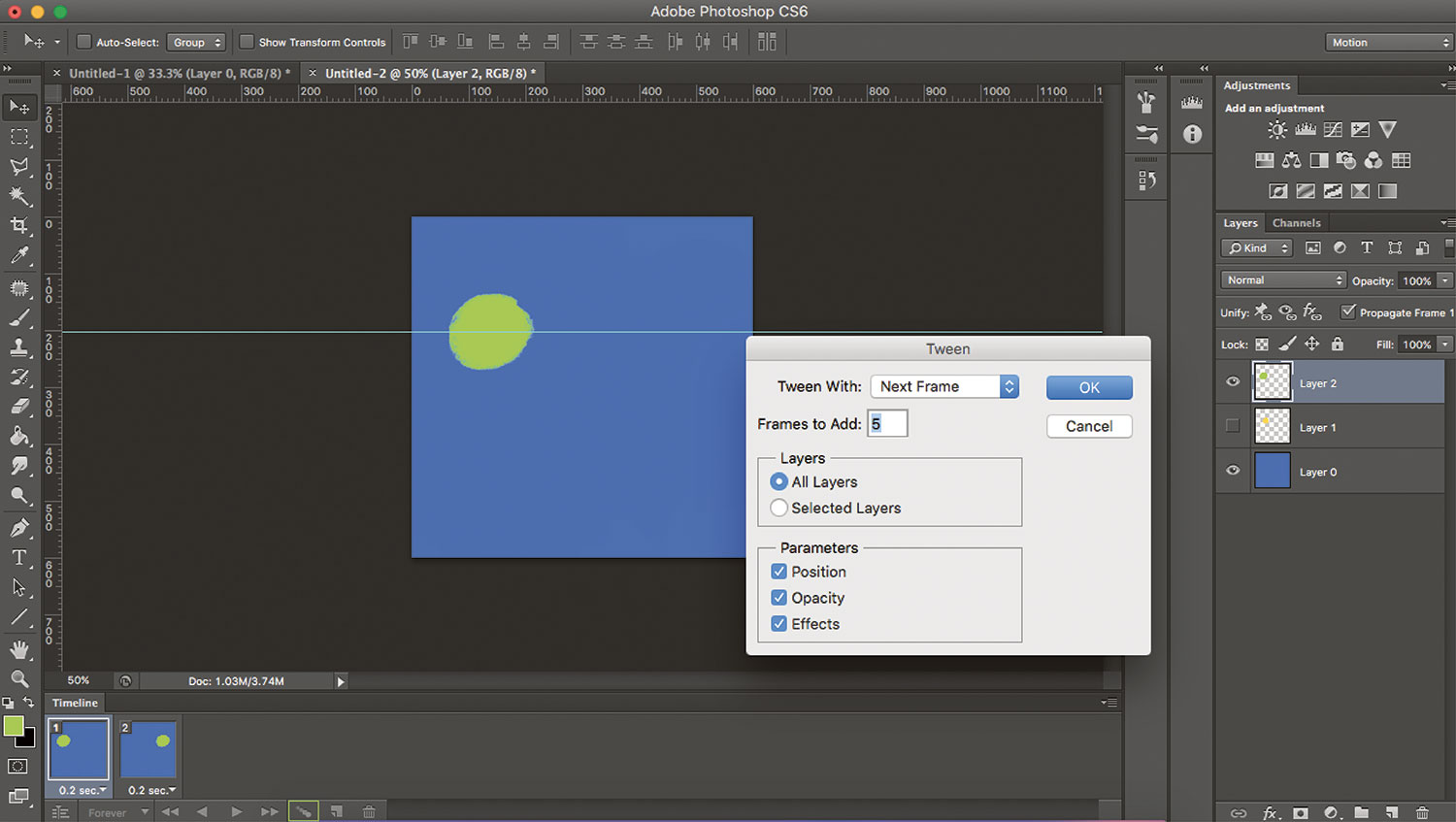
02. Pilih bingkai
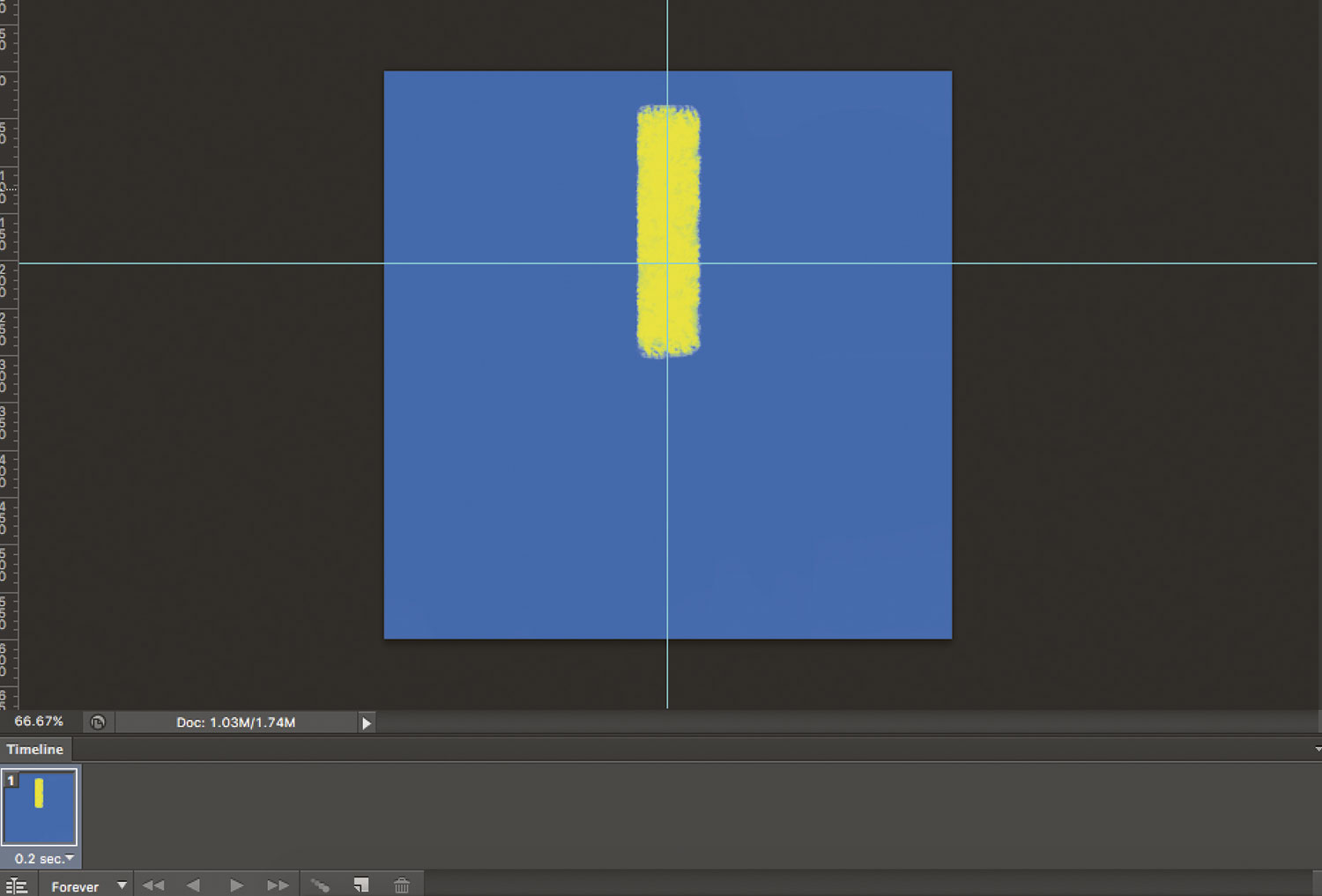
03. Mulai efeknya
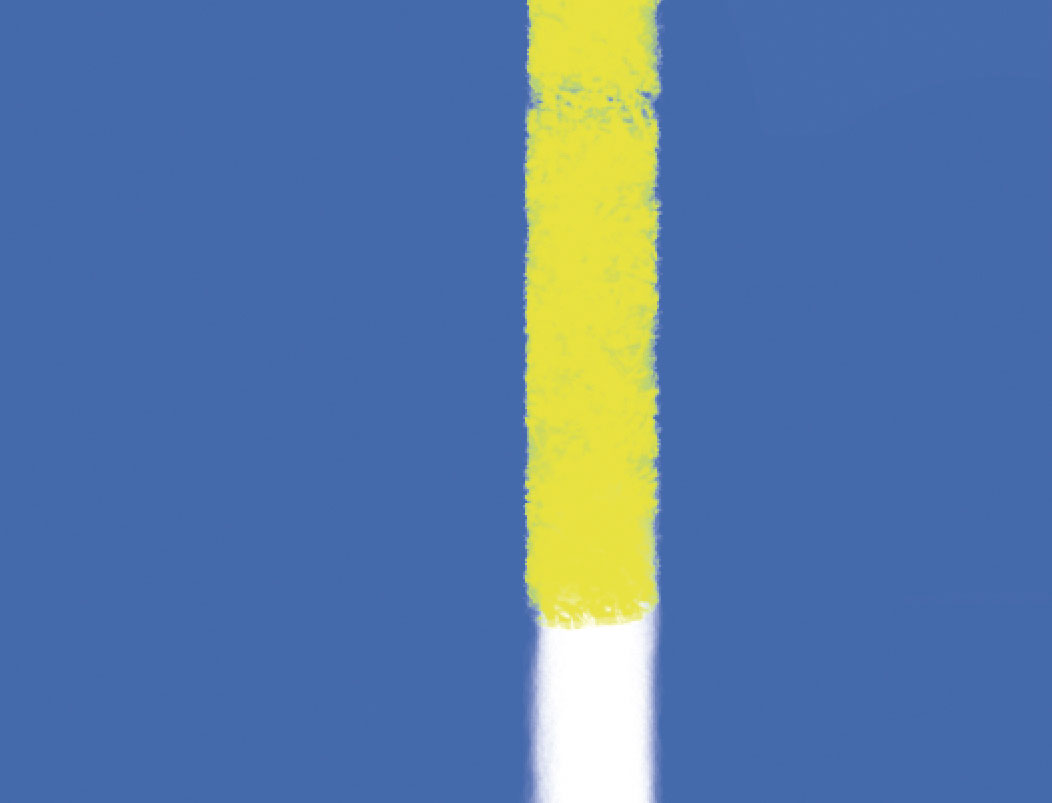
04. Salin dan Tempel
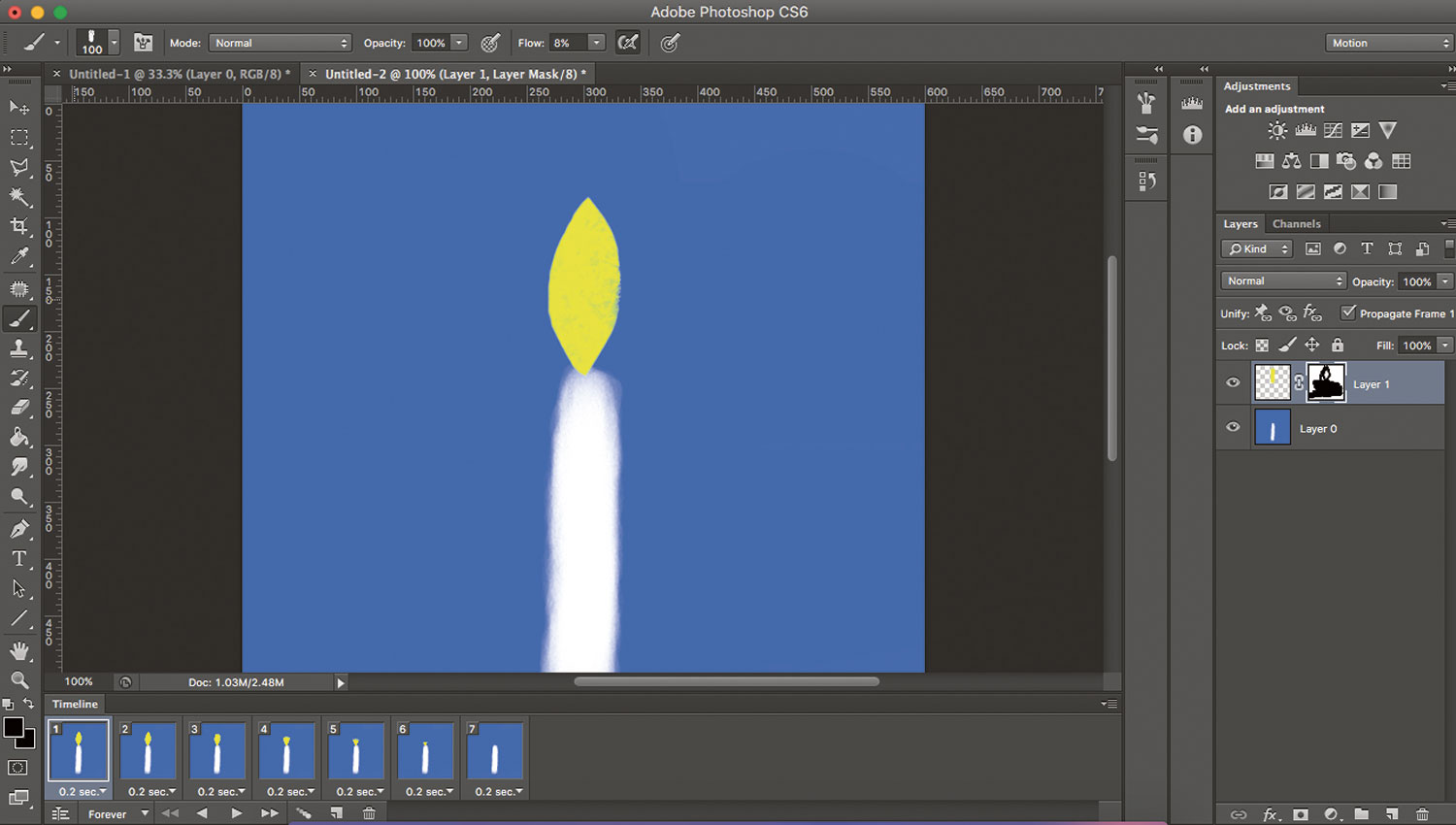
05. Layer Mask.
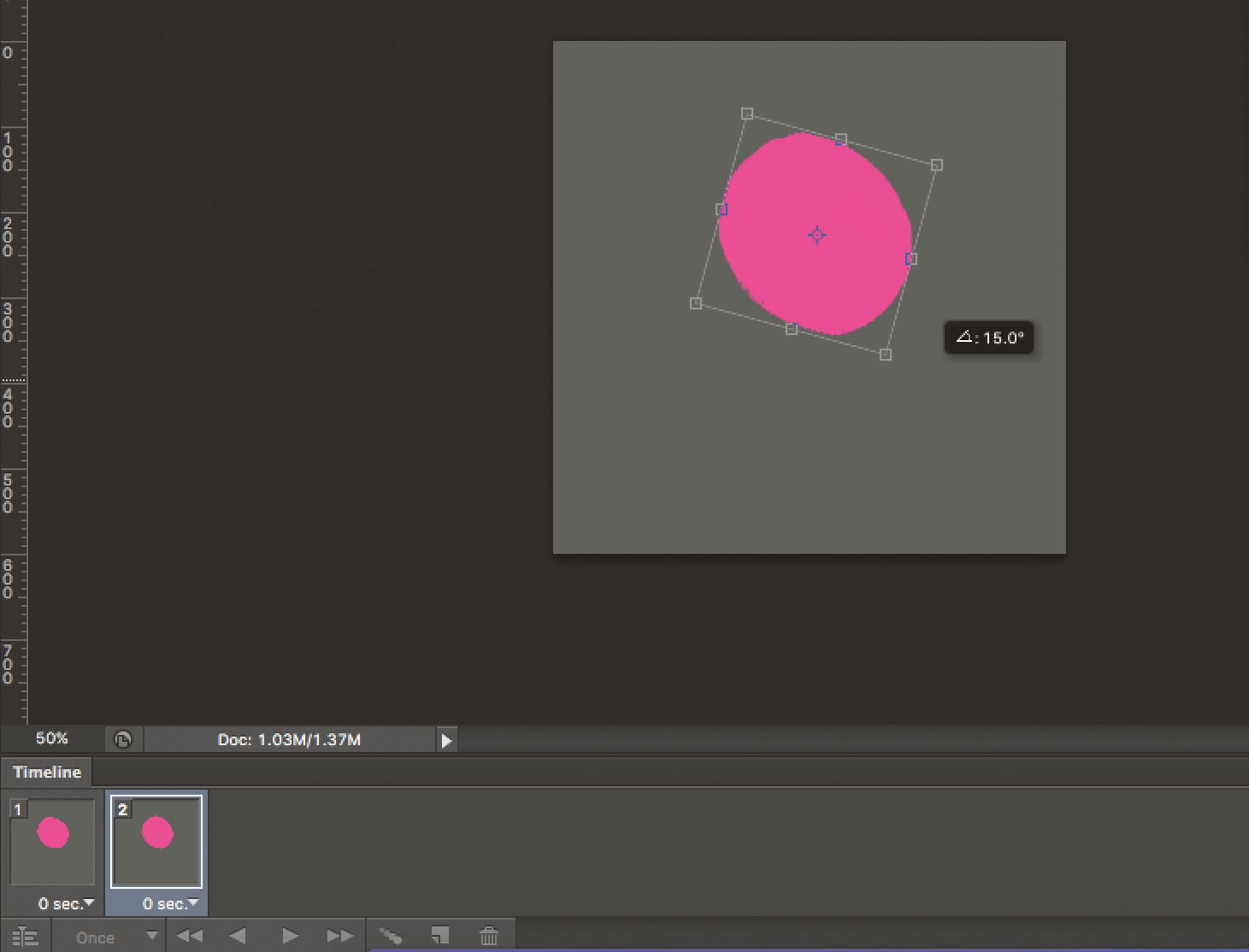
06. Putar bentuk
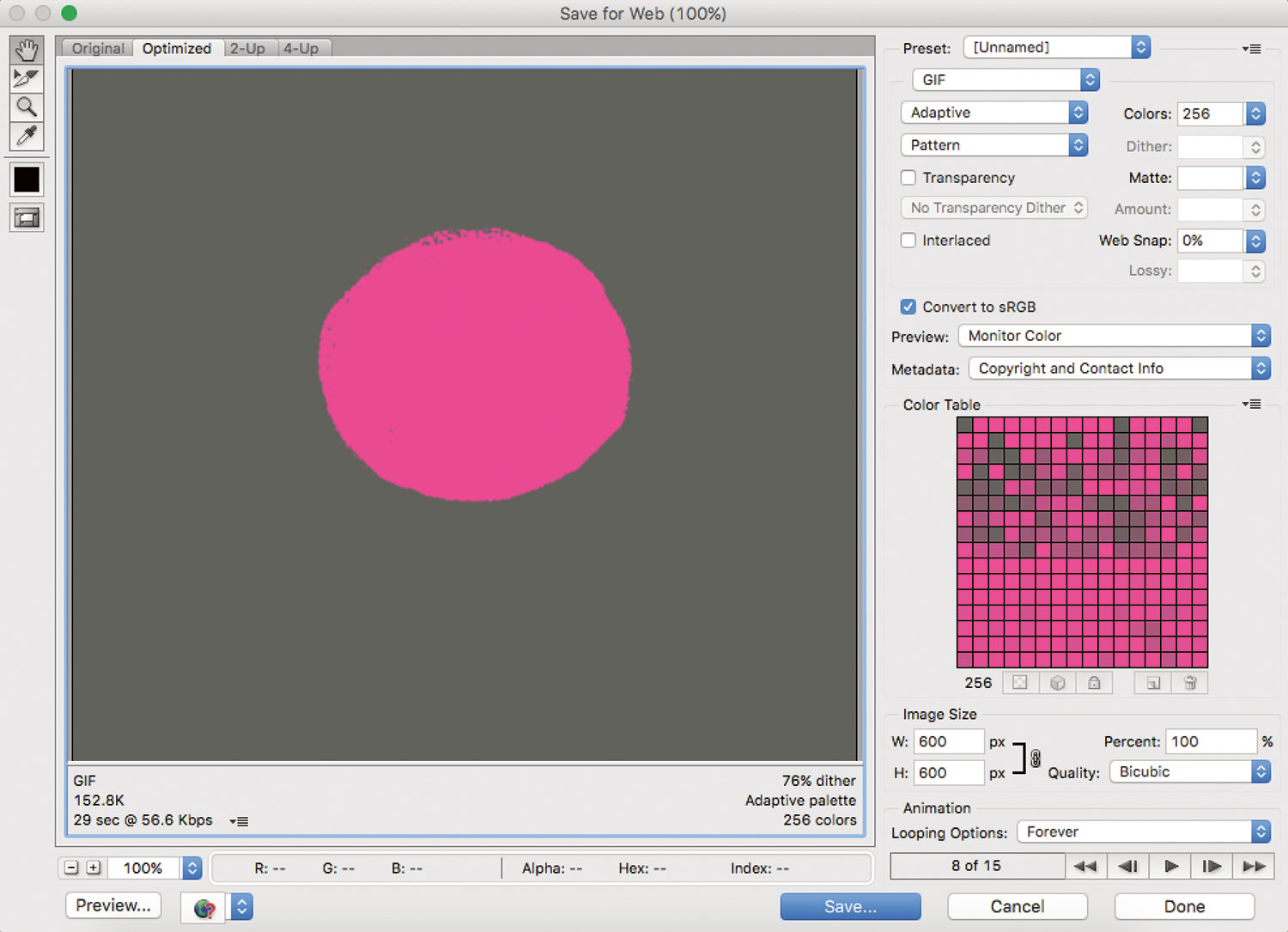
07. SIMPAN
Mock suka menggunakan Efek Flicker / Fading untuk Steam Rising and Flames. Untuk membuatnya, gambar garis lurus menggunakan sikat kasar. Tambahkan layer mask (seperti nyala api) sehingga bagian dari itu dikaburkan. Kemudian, buat loop bersih menggunakan metode pembuatan pola - potong garis Anda menjadi dua dan gerakkan tepi bawahnya yang kasar ke bagian atas garisnya, isi tengah dan tumpang tindih layer mask. Gunakan perintah tween untuk memastikan garis bergerak secara vertikal dengan kecepatan yang konsisten. Pada titik ini, loop harus mulus.
Gerakan pemintalan dan berputar dibuat dengan putaran satu objek mungil. Membuat lingkaran berbentuk tidak teratur dan memindahkannya dalam 16 hingga 24 langkah sampai Anda memiliki giliran penuh; Tahan tombol shift untuk memutarnya dalam kenaikan 15 derajat.
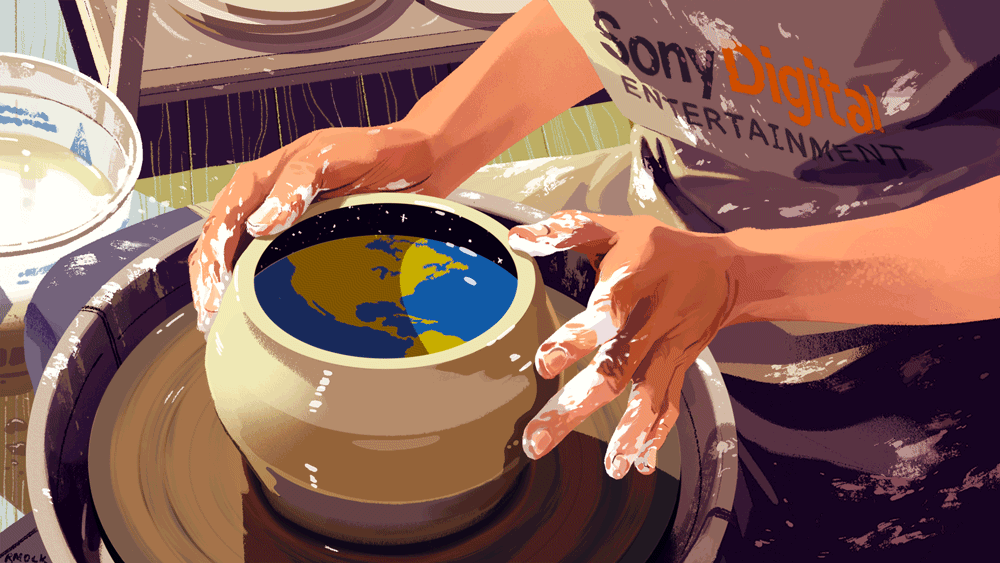
Mengekspor pekerjaan Anda
Mengekspor GIF Anda mungkin merupakan langkah terakhir, tetapi itu adalah sesuatu yang harus Anda pikirkan sepanjang proses Anda. Semakin banyak piksel yang bergerak, semakin besar ukuran file akan, dan idealnya, Anda ingin GIF yang berada di bawah 1MB. File GIF terbatas untuk menggunakan 256 warna, dan hal-hal seperti tekstur berat dan gradien tidak kompres dengan baik - Anda lebih baik dengan warna datar dan tepi yang tajam, yang akan membuat file dapat dikelola dan mudah diunggah di web.
Artikel ini awalnya muncul di Seni Komputer. masalah 259; Beli di sini !
Bagaimana caranya - Artikel Terpopuler
Cara menyederhanakan pembuatan bentuk campuran di Maya
Bagaimana caranya Sep 14, 2025(Kredit Gambar: bangsal Antony) Di Maya, berbaur, atau target morph karena mereka juga diketahui, adalah cara yang am..
panduan penting untuk pertamakan dalam seni
Bagaimana caranya Sep 14, 2025(Kredit Gambar: Rob Lunn) Jika Anda bertanya-tanya apa yang ditayangkan dalam seni, kami yakin Anda tidak sendirian. ..
Cara menggambar lengan
Bagaimana caranya Sep 14, 2025(Kredit Gambar: Patrick J Jones) Mempelajari cara menggambar lengan yang terlihat realistis adalah bagian vital dari ..
Buat Manga Classic
Bagaimana caranya Sep 14, 2025Saya telah menjadi penggemar manga besar sejak kecil dan tidak mungkin menyembunyikan pengaruh yang dimiliki gairah pada seni say..
Cara menggunakan tekstur di Photoshop
Bagaimana caranya Sep 14, 2025Tekstur sering kali yang mengaburkan garis antara karya seni tradisional dan digital. Seringkali mudah untuk membedakan antara keduanya jika karya seni digital Anda tidak memiliki kanvas apa ..
Cara menguasai anatomi makhluk
Bagaimana caranya Sep 14, 2025Ketika datang ke Menggambar makhluk yang dapat dipercaya , Anda perlu fokus pada sistem kerangka, berotot dan vask..
Bagaimana membangun situs web yang lebih cepat
Bagaimana caranya Sep 14, 2025Di depan pembicaraannya di Hasilkan London. pada 21 September kami menyusul Patrick Hamann. , insin..
Temukan underpainting dan cara memanfaatkannya terbaik
Bagaimana caranya Sep 14, 2025Underpainting adalah A. Teknik melukis Dilakukan populer di Renaissance di mana Anda membuat rendering tonal monok..
Kategori
- AI & Pembelajaran Mesin
- AirPods
- Amazon
- Amazon Alexa & Amazon Echo
- Amazon Alexa & Amazon Echo
- Amazon Api TV
- Video Prime Amazon
- Android
- Ponsel & Tablet Android
- Telepon & Tablet Android
- TV Android
- Apple
- Apple App Store
- Apple Homekit & Apple Homepod
- Musik Apple
- Apple TV
- Apple Watch
- Aplikasi & Aplikasi Web
- Aplikasi & Aplikasi Web
- Audio
- OS Chromebook & Chrome
- Chromebook & Chrome OS
- Chromecast
- Cloud & Internet
- Cloud & Internet
- Cloud Dan Internet
- Perangkat Keras Komputer
- Sejarah Komputer
- Cord Cutting & Streaming
- Pemotongan & Streaming Kabel
- Perselisihan
- Disney +
- DIY
- Kendaraan Elektrik
- Ereaders
- Penting
- Penjelasan
- Bermain Game
- Umum
- Gmail
- Asisten Google & Google Sarang
- Google Assistant & Google Nest
- Google Chrome
- Google Documents
- Google Drive
- Google Maps
- Google Play Store
- Google Sheets
- Google Slide
- Google TV
- Perangkat Keras
- HBO MAX
- Bagaimana Caranya
- Hulu
- Slang & Singkatan Internet
- IPhone & IPad
- Kindle
- Linux
- Mac
- Pemeliharaan Dan Optimasi
- Microsoft Edge
- Microsoft Excel
- Microsoft Office
- Microsoft Outlook
- Microsoft PowerPoint
- Tim Microsoft
- Microsoft Word
- Mozilla Firefox
- Netflix
- Nintendo Switch
- Paramount +
- Gaming PC
- Peacock
- Fotografi
- Photoshop
- PlayStation
- Privasi & Keamanan
- Privasi & Keamanan
- Privasi Dan Keamanan
- Roundups Produk
- Pemrograman
- Raspberry PI
- Roku
- Safari
- Telepon Samsung & Tablet
- Ponsel & Tablet Samsung
- Slack
- Rumah Pintar
- Snapchat
- Media Sosial
- Ruang Angkasa
- Spotify
- Tinder
- Penyelesaian Masalah
- TV
- Video Game
- Realitas Maya
- VPNS
- Browser Web
- Wifi & Router
- WiFi & Router
- Windows
- Windows 10
- Windows 11
- Windows 7
- Xbox
- TV YouTube & YouTube
- YouTube & YouTube TV
- Zoom
- Penjelasan







